기존에 애플의 아이폰과 애플워치를 사용하고 있다가 새롭게 구입한 아이폰을 기기 변경 후 기존에 사용하던 애플워치를 다시 연결하기 위해서는 기존의 연결된 아이폰과 애플워치를 연결해제 후 다시 연결해야 합니다. 그 이유는 도난된 애플워치를 무단으로 재사용을 방지하기 위해 기존의 연결이 해제되어야 연결이 가능하므로 애플워치 초기화 전 기존의 데이터를 백업 후 기기변경 된 새 아이폰에 연결 후 동기화하여 기존의 데이터를 복구할 수 있습니다.
아이폰 기기변경 후 기존 애플워치 연결하는 방법
노랗 목차
1. 기존 애플워치 초기화 정보 삭제하기
기존 아이폰이 없는 경우나 애플워치의 정보를 초기화하려는 경우, 아래 단계를 따라 애플워치에서 설정을 삭제할 수 있습니다.
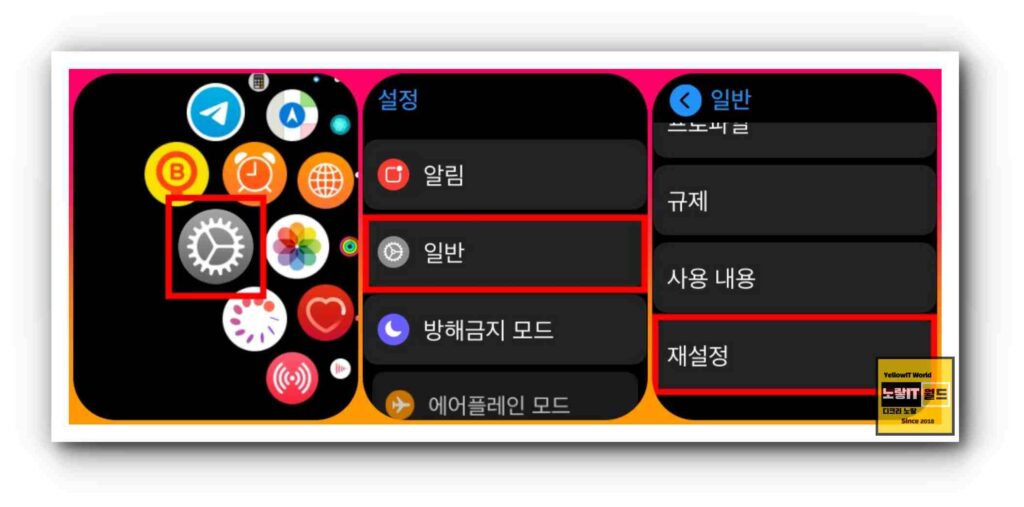
- 애플워치의 디지털 크라운 버튼을 눌러 앱 화면에 접근합니다.
- ‘설정’을 선택하고 ‘일반‘으로 이동합니다.
- 아래로 스크롤하여 ‘재설정‘을 선택합니다.
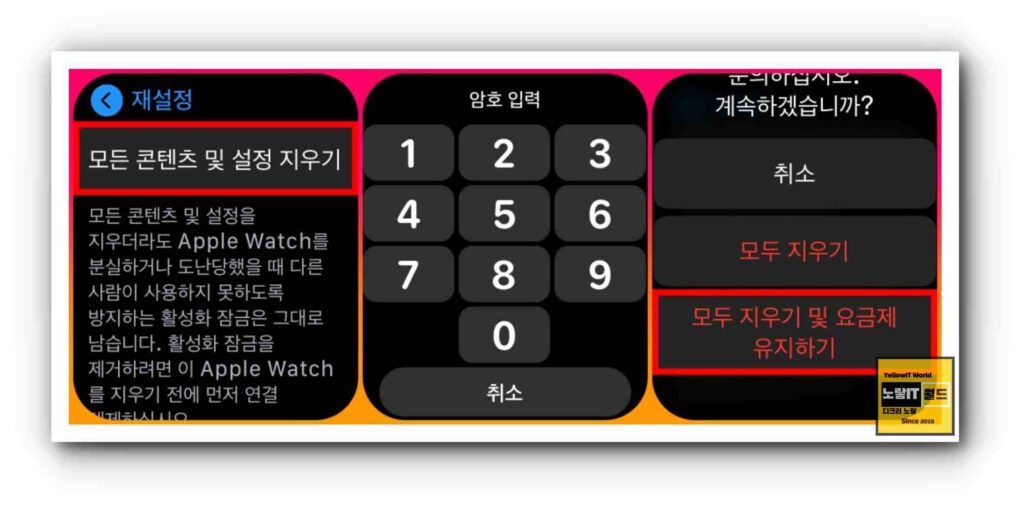
- 안내에 따라 ‘모든 콘텐츠 및 설정 지우기’를 선택하고 애플워치의 암호를 입력합니다.
- ‘모두 지우기 및 요금제 유지하기’를 눌러 설정을 초기화합니다. (‘셀룰러 요금제 제거’ 선택 시 추가 작업 필요)
위 단계를 거치면 애플워치의 연결이 해제됩니다.
2. 새로운 아이폰과 연결하기
Apple Watch를 새로운 아이폰에 연결하려면 아래의 단계를 따라주세요.
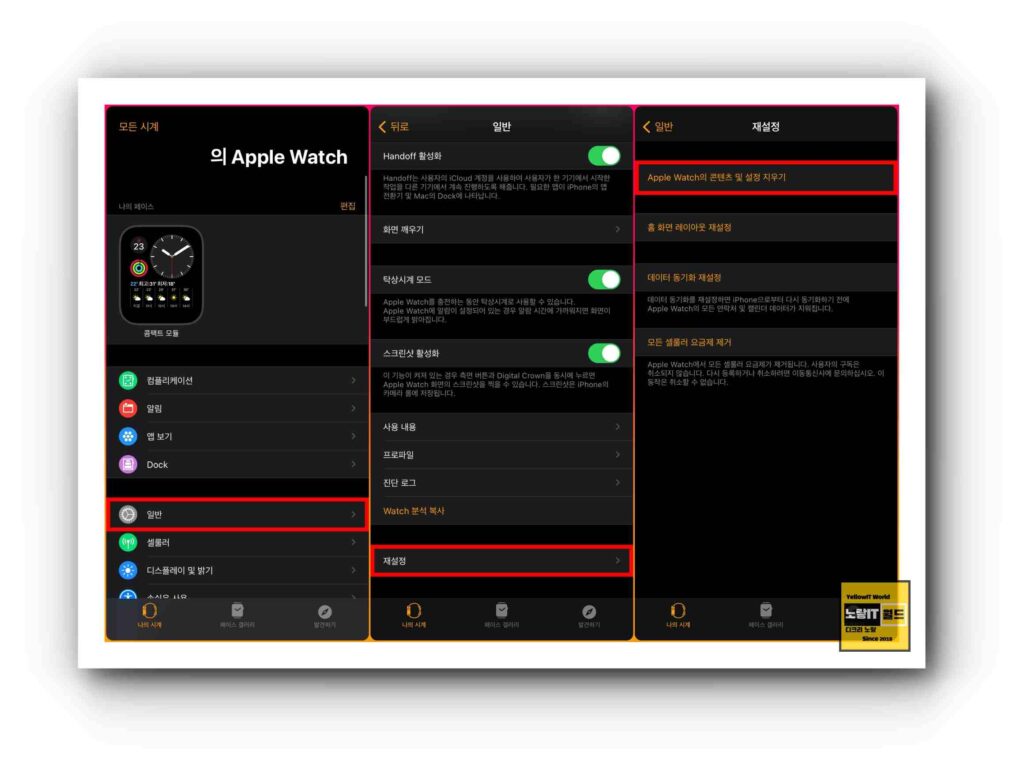
- 아이폰에서 ‘Watch’ 앱을 실행한 후 ‘일반’을 선택합니다.
- 아래로 스크롤하여 ‘재설정’을 눌러줍니다.
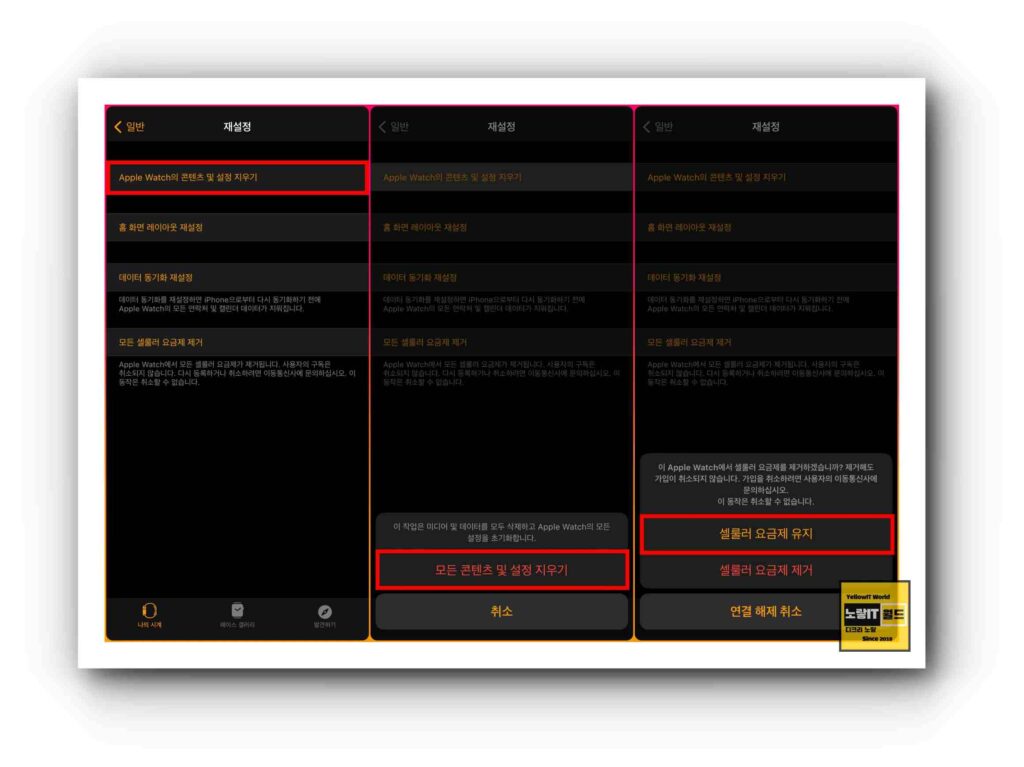
- ‘Apple Watch의 콘텐츠 및 설정 지우기’를 선택하고 해당 옵션을 두 번 눌러 실행합니다.
- ‘셀룰러 요금제 유지하기’를 누른 후 애플 계정 비밀번호를 입력하고 설정을 초기화합니다. (‘셀룰러 요금제 제거’ 선택 시 추가 작업 필요)
이후 아이폰의 Watch 앱 화면이 ‘연결 시작’으로 변경되면, 기존 애플워치의 연결이 해제됩니다.
3. 애플워치와 새로운 아이폰 연결
새로운 아이폰으로의 기기 마이그레이션은 더 나은 기능과 혁신을 누릴 수 있는 멋진 순간입니다. 그러나 기기 변경 후 기존의 애플워치 연결을 간과하면, 소중한 데이터와 설정이 손실될 수 있기 때문에 애플워치 재연결의 중요성과 데이터 백업 복원의 필요성을 알아보겠습니다.
기존 워치 정보를 삭제한 뒤, 아래 단계를 따라 새로운 아이폰과 애플워치를 연결합니다.
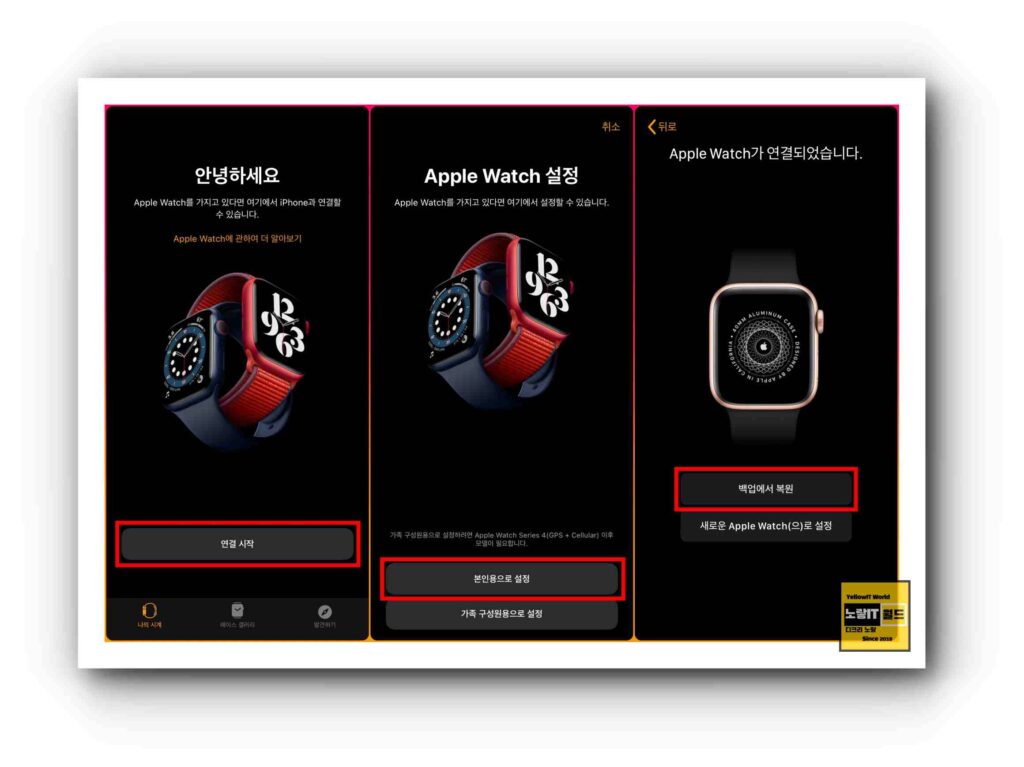
- 애플워치와 새로운 아이폰을 준비하고 아이폰에서 ‘Watch’ 앱을 실행합니다.
- ‘연결 시작’을 누르고 사용자 설정을 진행합니다.
- 애플워치 화면에 나타난 그래픽을 아이폰 카메라로 스캔합니다.
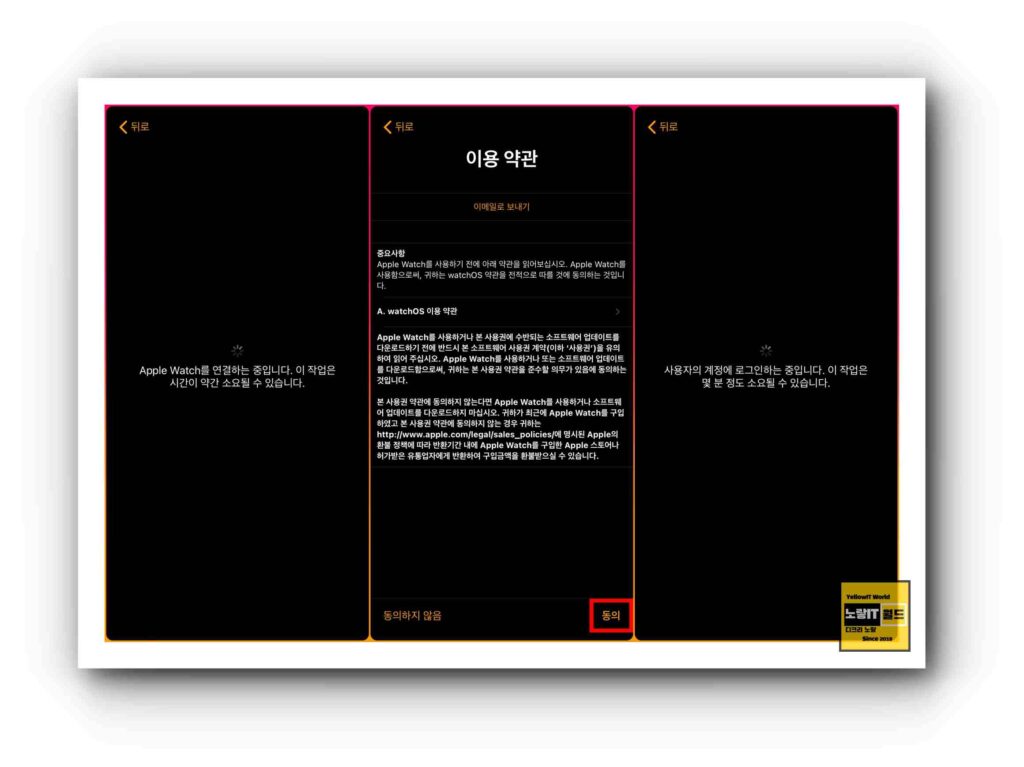
- ‘백업에서 복원’을 선택하여 기존 애플워치 정보를 유지하거나, ‘새로운 Apple Watch(으)로 설정’을 선택하여 새롭게 설정할 수 있습니다.
- 정보 확인 및 백업 시기 선택 후 ‘계속’을 눌러 진행합니다.
- 이용 약관에 동의하고 애플 계정으로 로그인합니다.
- 필요한 설정을 완료하고 동기화가 완료될 때까지 기다립니다.
- 동기화 완료 후 확인 버튼을 누르면 연결이 완료됩니다.
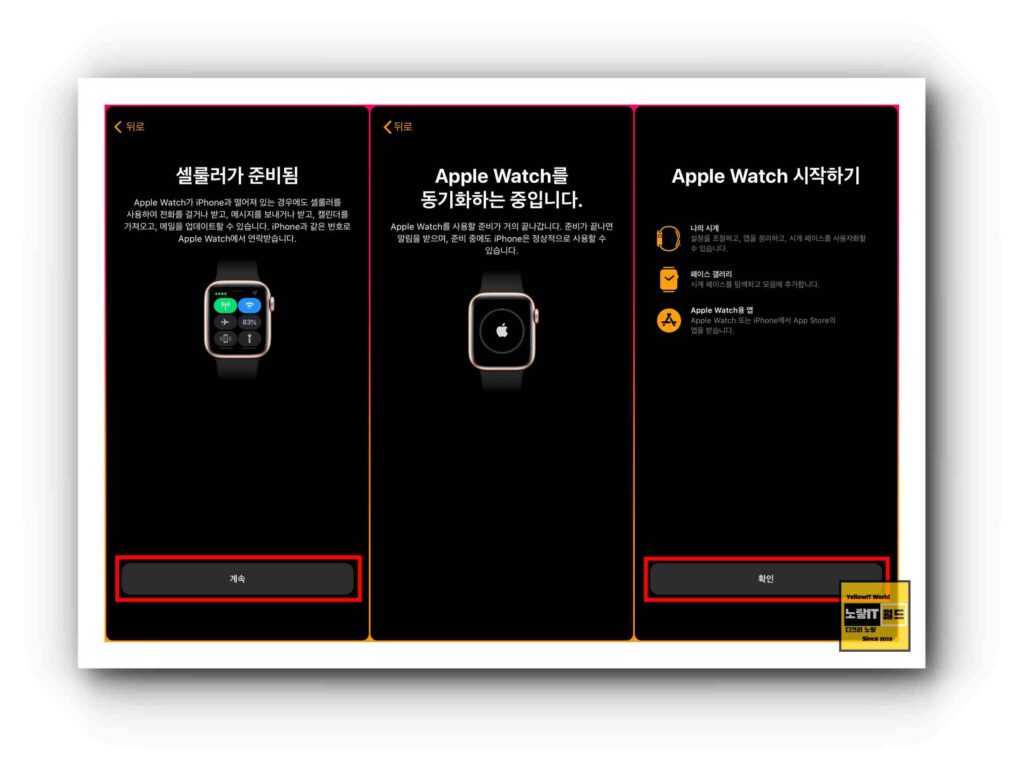
위 과정을 따라가면 아이폰 기기변경 후 기존 애플워치를 다시 연결하는 과정을 손쉽게 수행할 수 있습니다.
참고 : 안드로이드 갤럭시 핸드폰 애플워치 연결 페어링 방법
